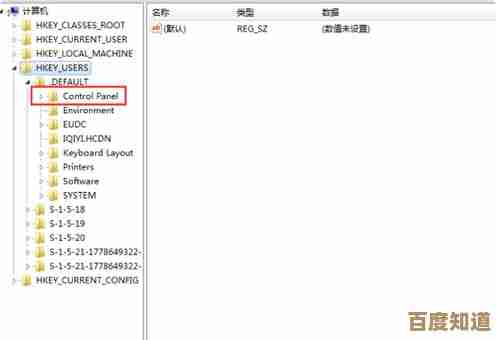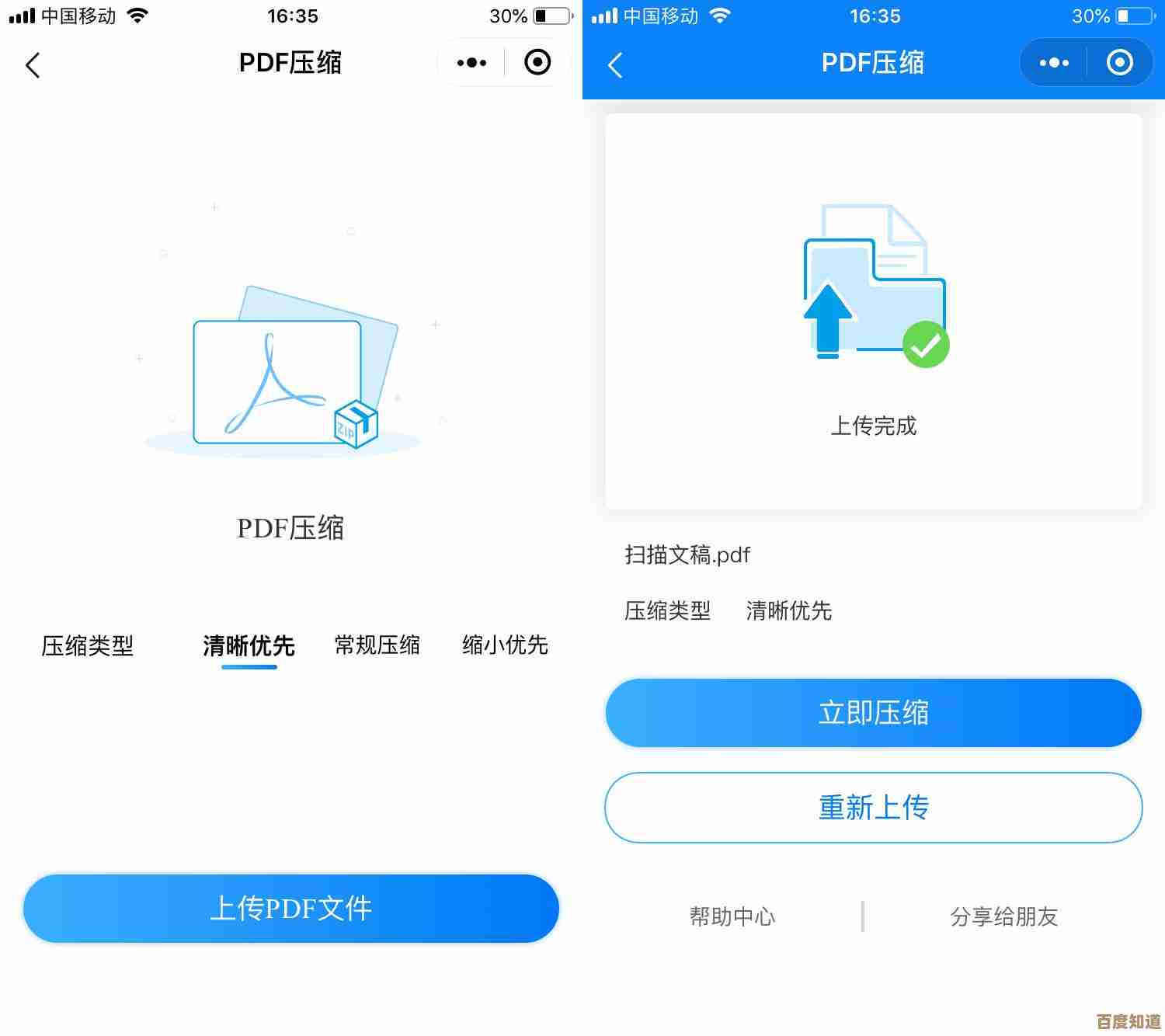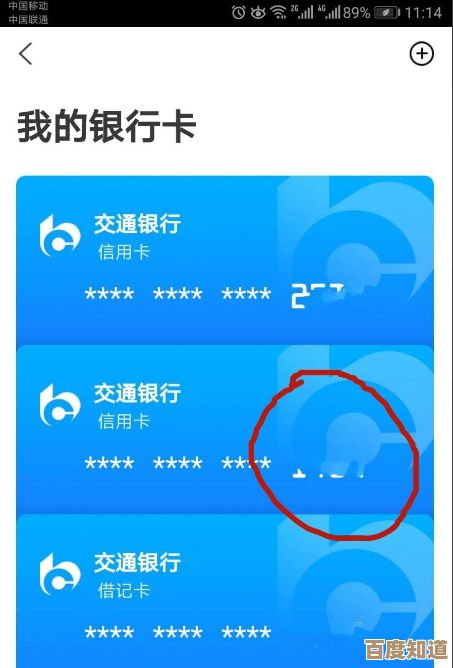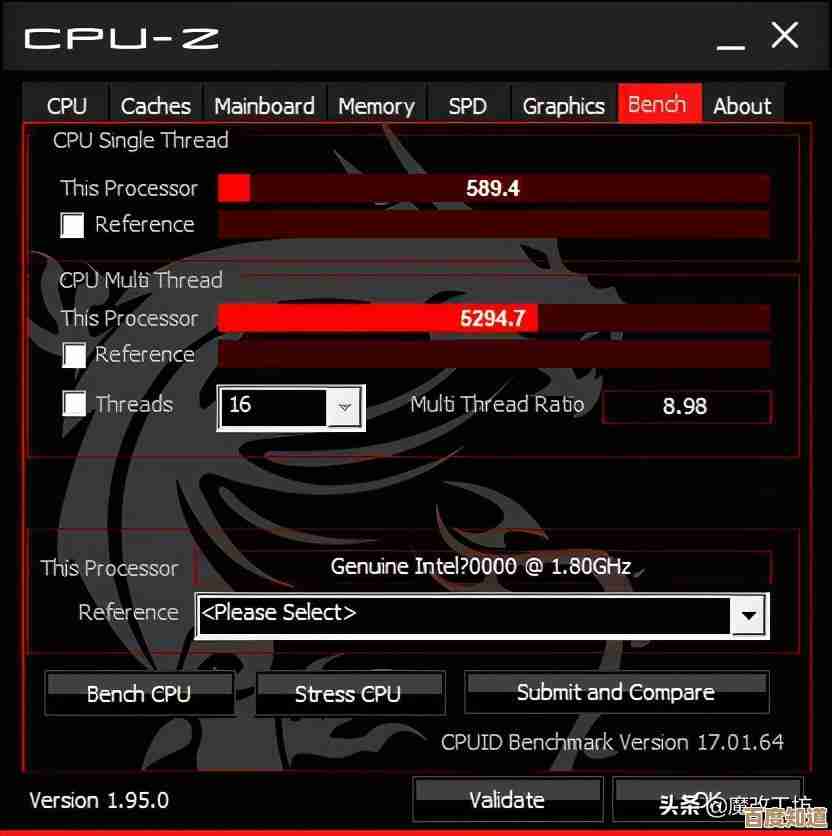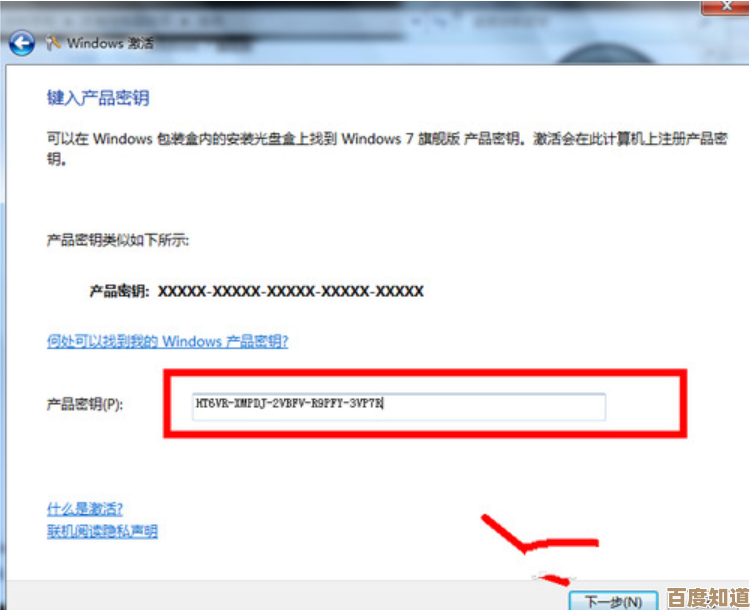小米手机连接电脑的实用技巧与步骤详解
- 问答
- 2025-10-24 00:14:15
- 3
哎 说到小米手机连电脑这事儿 我真是有一肚子话想说,上次急着传照片给客户 数据线插上去电脑死活没反应 急得我差点把手机摔了…后来才发现是USB调试没开,这种破事儿估计谁都遇到过吧?所以今天就想唠点实在的 都是自己摸爬滚打总结出来的经验 可能有点碎碎念 您多包涵。
首先啊 最基础也最让人头疼的就是数据线,你以为随便找根线就能用?真不是,我抽屉里那七八根杂牌线 十次有九次认不出来,后来专门买了根小米原装的 哎 世界瞬间清净了,还有啊 手机插上去之后 记得下拉通知栏 看看USB连接方式选对了没,默认老是“仅充电” 你得手动切成“文件传输”或者“MTP模式”,这个细节 我敢说八成新手都栽过跟头。
要是还不行…别急 我一般会先重启手机和电脑,听起来很蠢对吧?但有时候就是这种土办法能救命,重启就像给它们俩重新打个招呼 “嘿 哥们 咱们再认识一次”。
接着说点进阶的,无线连接其实更爽 但前提是电脑和手机得在同一个Wi-Fi下,我习惯用那个“小米互传”功能 在电脑上打开客户端 手机摇一摇就能发现设备 传大文件比微信快多了,不过有时候Wi-Fi信号不稳 进度条会卡住 那种感觉就像等电梯时看着数字半天不动 特别磨人,这时候我的笨办法是 先关掉手机Wi-Fi再重新打开 通常就能续上。
哦对 还有个小众但好用的招:用FTP,在文件管理器里打开远程管理 手机会给你个ftp地址 像“ftp://192.168.1.5:2121”这样的,把这个输到电脑资源管理器的地址栏 就能直接访问手机存储了 连数据线都省了,第一次成功的时候 我感觉自己像个黑客 虽然这操作其实特简单。
驱动问题也是个坑,特别是用Win7或Win10老版本的朋友 电脑可能不认小米手机,我去小米官网下过那个“小米手机助手” 装完驱动就顺了,不过那个软件界面有点复古 让我想起十年前的电脑课 但确实管用。
备份照片的话 我有个邪门技巧:用QQ,对 就是那个古老的QQ,手机和电脑同时登录 在对话框里传原图 速度意外地稳定,这法子只适合偶尔救急 大量文件还是老老实实用数据线或云盘。
最后吐槽一句 每次系统更新完 连电脑的设置都可能被重置,MIUI14之后 USB调试的入口藏得更深了 得在“我的设备”里连点七次版本号才能激活开发者选项,这设计…真不知道产品经理咋想的。
啊 连电脑这事 就像谈恋爱 得慢慢磨合,有时候得试好几遍才成功 但一旦摸透了你那台小米手机的脾气 就会发现它其实挺听话的,希望这些零零碎碎的经验 能帮您少走点弯路吧。
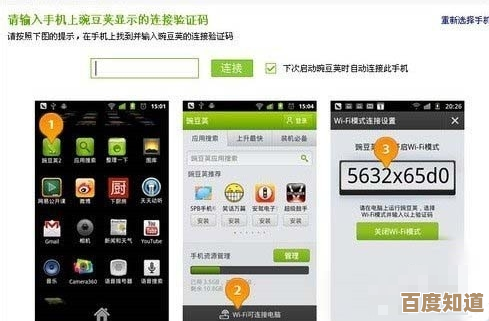
本文由歧云亭于2025-10-24发表在笙亿网络策划,如有疑问,请联系我们。
本文链接:http://waw.haoid.cn/wenda/40406.html